在现今社会,无线网络已成为人们生活中不可或缺的一部分,在使用小米手机的过程中,我们常常会遇到需要与他人分享WiFi密码的情况。而小米手机提供了一种方便快捷的方式,即通过二维码分享WiFi密码。通过扫描二维码,他人便能轻松连接到我们的无线网络。对于许多人来说,如何查看这个二维码中所隐藏的密码却成为了一个难题。本文将向大家介绍小米手机分享WiFi二维码的方法,以及如何查看其中的密码。让我们一起来探索这个问题的解答吧!
小米手机怎样分享查看无线网WiFi密码
方法如下:
1.打开手机主屏,向下滑动主屏,然后长按无线网图标。
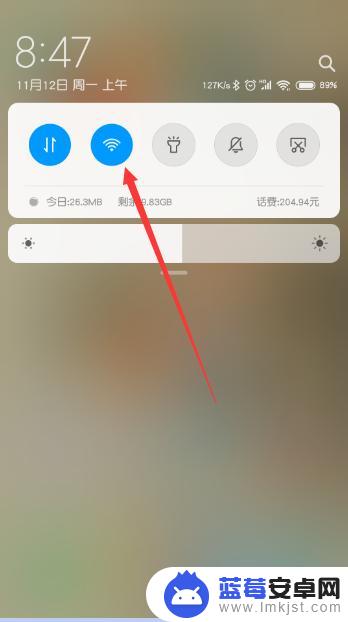
2.打开wlan界面,可以看到‘连接的wlan’。下方有‘点击分享密码’的提示,此时我们需要点击一下此处。
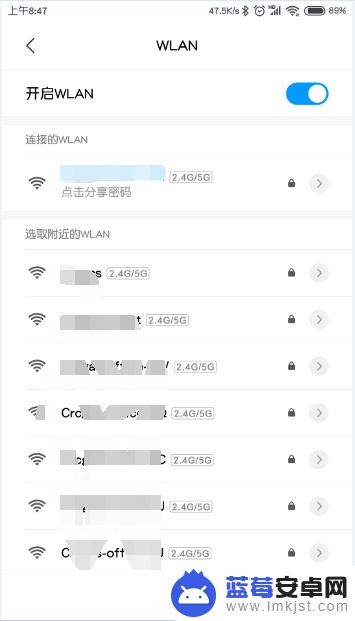
3.我们可以看到有一个分享密码给朋友,如果有另一部手机就方便多了。直接扫描二维码就可以了。
现在我们要做的是,把屏幕截屏。具体截屏方法在此就不说了,相信伙伴们方法很多。
笔者用的是三根手指在屏幕下滑。
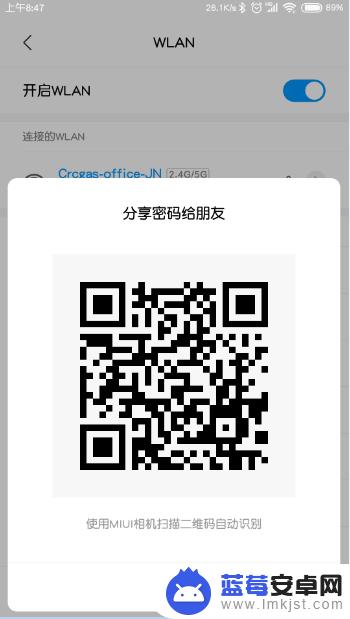
4.打开截屏的图片,点击‘发送’。
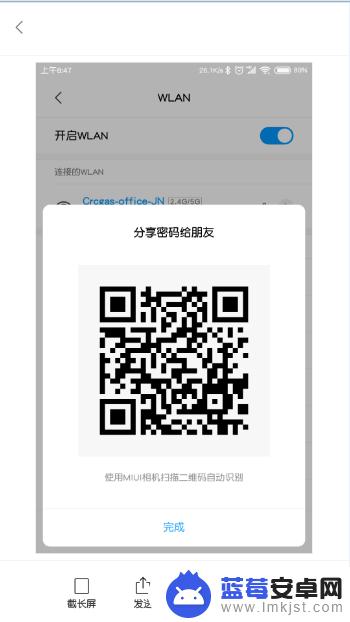
5.发送的微信,点击微信图标。
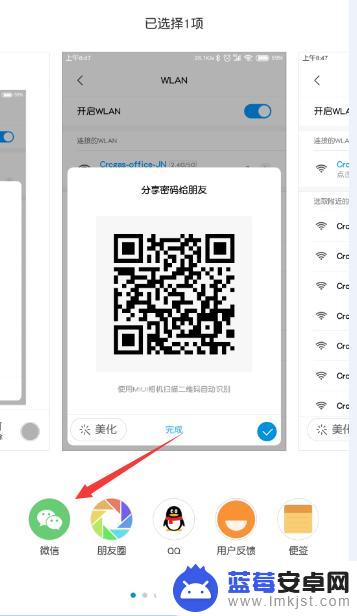
6.选择发送给某个人,笔者选择发给了自己。

7.点击你发送给的人的微信聊天,可以看到已发送成功的图片。
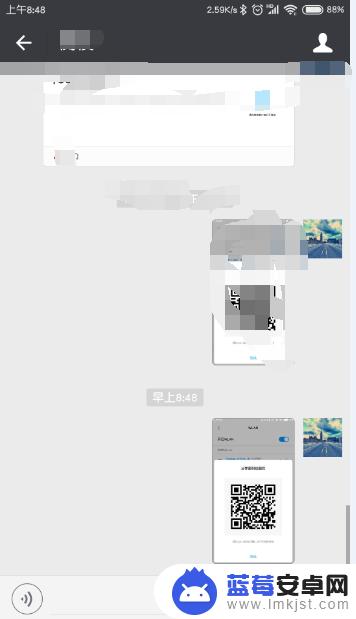
8.点击聊天记录中的图片,然后长按图片,选择‘识别图中二维码’。
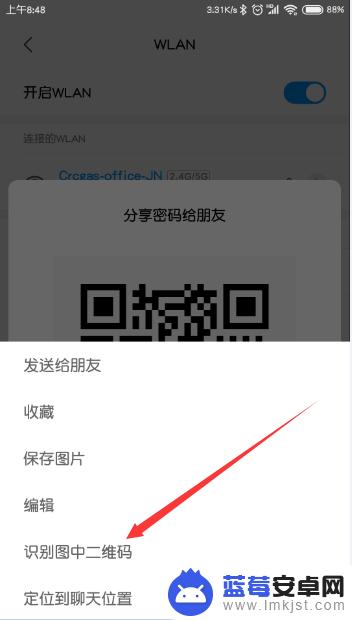
9.识别出来的图中红线标出部分,即 P:后的引号内内容即为无线网的密码了。
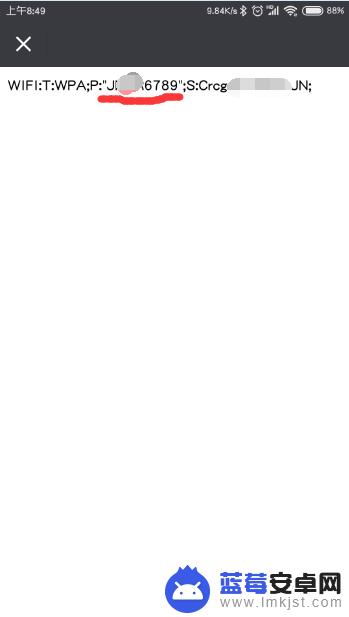
以上是小米手机分享 Wi-Fi 二维码密码查看的全部内容,如果您遇到了相同的问题,可以参考本文中介绍的步骤进行修复,希望对您有所帮助。












